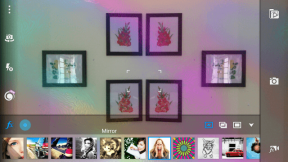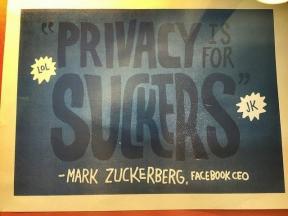Como evitar que o Mac se conecte a uma rede Wi-Fi errada
Miscelânea / / December 02, 2021
Seu Mac se lembra de suas redes sem fio anteriores. Isso é ótimo até começar a lembrar das redes erradas. Assim que você se conectar à rede errada, o Mac se lembrará dessa rede errada. Você pode trocar de rede, mas é mais fácil gerenciar suas redes sem fio para evitar que o problema aconteça novamente. Gerenciamento de rede sem fio adequado melhora sua segurança também.

Por que o seu Mac tem o problema em primeiro lugar
Quando você se conecta a uma nova rede sem fio, o Mac pergunta por padrão se você deseja se lembrar da rede sem fio. Depois de inserir a senha e se conectar com êxito, o Mac se conectará à rede na próxima vez que o vir. Dependendo da sua situação, isso não é uma boa ideia. Se você está apenas tentando ver se consegue se conectar a uma rede aberta, sempre desmarque Lembre-se desta rede. Se não for seguro, não tente se reconectar novamente se puder evitá-lo.

A menos que você vá se conectar regularmente, é mais seguro não se lembrar da rede sem fio e da senha. Os hackers sabem que as pessoas fazem isso e podem criar uma rede sem fio e induzi-lo a se conectar a ela. Por exemplo, nunca me lembro do nome da rede sem fio e da senha de um café ocasional.
Removendo uma rede sem fio lembrada anteriormente
Você provavelmente tem uma rede sem fio chamada linksys em algum lugar da memória do seu Mac. É um roteador padrão que não possui uma senha. Definitivamente, você deseja remover isso da conexão todas as vezes. No ícone sem fio na barra de menu, selecione Abra Preferências de rede….

Clique em Avançado para ver uma lista de todas as redes sem fio que seu Mac conhece. É uma viagem ao passado! Neste exemplo, eu tenho um daqueles linksys redes listadas. Para removê-lo, selecione-o e selecione o símbolo de menos na parte inferior da tela. Seu Mac avisa que você perderá essas configurações em todos os dispositivos sincronizados. Tudo bem, pois é o que você deseja. Selecione Retirar e desaparece até que você tente se conectar novamente.


Desconecte-se de uma rede sem fio: A maneira mais fácil é manter pressionado o Opção enquanto clica no ícone sem fio. Lá você verá Desconectar de e o nome da rede sem fio.
Conecte-se às suas redes sem fio preferidas
Se você viajar entre vários lugares, seu Mac às vezes se conectam à rede sem fio mais fraca primeiro. O Mac se conecta a redes sem fio em ordem cronológica ao invés de força. Em outras palavras, se o seu Mac vir a rede sem fio mais fraca primeiro, ele primeiro tentará essa rede.
Felizmente, você pode alterar a ordem das conexões manualmente se isso for um problema. No Rede painel de Preferências do Sistema, você pode alterar a ordem arrastando. Se, neste exemplo, eu quiser me conectar para me conectar a Ft. Laud-Hlwd_Airport-Public antes gogoinflight. Vou arrastar o gogoinflight para cima Ft. Laud-Hlwd_Airport-Public. Dessa forma, vou me conectar ao wi-fi público antes gogoinflight no aeroporto. Isso é útil porque enquanto gogoinflight pode estar desligado, mas ainda consigo me conectar a uma rede sem fio pública. eu guardo gogoinflight no final da minha lista, já que me conecto a ele com pouca frequência.

Mantenha a segurança lá fora com o seu Mac
Gerenciar suas redes sem fio e senhas em seus Macs reduz o risco e aumenta a segurança. É hora de se proteger.